
MOVファイルはApple社が開発した動画コンテナフォーマットであるため、Apple製品との相性が良く、Appleの標準搭載再生アプリ「QuickTime Player」ではMOV動画を簡単に再生することができます。
一方で、WindowsパソコンではMOVファイルをうまく再生できないケースがよくあります。それは、Windowsの標準再生アプリはMOVの再生に対応しないからです。WindowsでMOVファイルを再生できない場合、MOVに対応するサードパーティーの再生ソフトをインストールすることが一つの方法です。
ということで、今回は、Windows PCで使えるMOV再生フリーソフトをいくつか紹介させていただきます。
最初に紹介したいのは、再生プレイヤーの中の定番である「VLC Media Player」です。VLCはWindows、Mac、スマホなど様々なOSで利用可能な再生アプリです。豊富な再生コーデックがVLCに内蔵され、ほぼすべての動画や音楽ファイルをVLCで再生できます。また、VLCでMOVファイルを形式変換したり、編集したりすることも可能です。


合わせて読みたい:VLC Media Playerで動画が再生できない時の対処法
「Windows Media Player」はWindows PCに標準付属されている再生ソフトの一つです。WMV、MP4、AVI、MPGなどの動画ファイルを標準で再生することができます。Windows Media Playerでは一般的なMOVファイルを再生することができますが、一部のMOVファイルを再生するには、別途MOV再生コーデックをインストールする必要があります。


「RealPlayer」(リアルプレイヤー)はWindows・iOS・Androidで利用可能な動画再生プレイヤーです。MOVを含むほとんどの動画や音楽ファイル、CD、DVDの再生にも対応します。その他に、動画の形式変換、動画サイトから動画のダウンロード、CD書き込み、動画編集(トリミング)などの機能もあります。


「MPC-HC(Media Player Classic - Homecinema)」は、MOVを含む多くのフォーマットの動画再生に対応する無料再生ソフトです。デフォルトでは、MOV / MP4 / MKV / WebM / DVDなどの動画を再生可能で、別途コーデックをインストールすれば、さらに多くの動画を再生できます。また、一部ストリーミング動画の再生にも対応します。
動画の再生以外は、再生速度調整、音ズレ補正、色調補正、DVDメニュー作成、区間リピートなどの機能も付いています。


「5KPlayer」はほぼすべてのメディアファイルの再生に対応する強力な再生ソフトです。4K、8K、HDR、360度動画、DVDなどの再生にも対応します。Windowsだけではなく、Macでも利用できます。その上に、ニコニコ動画・FC2など300+のサイトから動画をダウンロードしたり、ミラーリングでスマホ画面をPCに映したり、インターネットラジオを聴いたりすることもできます。
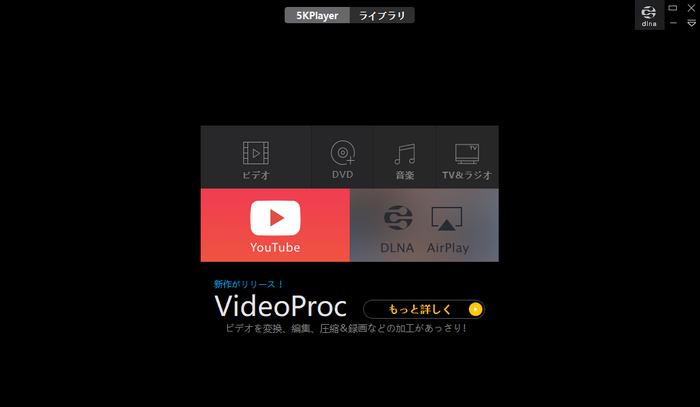
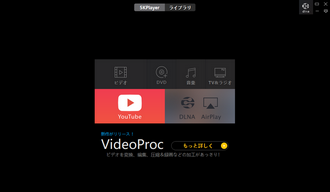
冒頭にも話しましたが、Appleの「QuickTime Player」は標準でMOVの再生に対応するアプリです。実はWindowsでもQuickTime Playerを利用することができます。ただし、Windows版のQuickTime Playerのサポートはすでに終了されてしまったので、WindowsでQuickTime Playerを利用するにはちょっと不便です。上記で紹介したMOV再生プレイヤーに比べて、現在のWindows版QuickTime Playerも少し使いにくいです。


合わせて読みたい:MacのQuickTime PlayerでMOVが再生できない時の解決策
「WonderFox Free HD Video Converter Factory」は動画の再生と変換などに対応する無料ソフトです。MOVを含む、MP4・AVI・MKV・MP3・WAVなど様々な動画と音声ファイルの再生に対応します。また、動画ファイルをカット/結合/クロップ/回転/エフェクト追加などで編集したり、動画や音声ファイルを500+のフォーマットに変換したり、サイト上から動画をダウンロードしたりすることもできます。
WonderFox Free HD Video Converter Factoryを無料ダウンロード>> WonderFox Free HD Video Converter Factoryを無料ダウンロード>>


WindowsでMOV再生フリーソフトを利用してMOVファイルを再生すること以外、MOVファイルが再生できない時もう一つの解決方法もあります。即ち、MOVをMP4など再生しやすい形式に変換することです。
「WonderFox Free HD Video Converter Factory」は多機能の動画変換フリーソフトであり、MOVファイルを再生することはもちろん、MOVをMP4など500以上の形式に変換することもサポートします。一般的な動画フォーマットはもちろん、iPhone・Androidスマホ・TV・ゲーム機などのデバイス向けのフォーマットもプリセットされており、MOVファイルを様々なデバイスで再生できるように役立ちます。MOVファイルの形式を変換する手順は以下の通りです。
WonderFox Free HD Video Converter Factoryを起動し、メイン画面で「変換」をクリックします。
次の画面で、「ファイル追加」をクリックしてMOVファイルをソフトに読み込みます。
ヒント:ファイルを読み込んだら、再生ボタンをクリックすれば直接MOVファイルを再生できます。


画面右側の「出力フォーマットを選択」下のアイコンをクリックします。「動画」タブでWindowsで再生しやすい形式(MP4、WMVなど)を選択します。


「▼」をクリックして変換後の動画の保存先を設定したら、「変換」をクリックしてMOVを変換します。


利用規約 | プライバシーポリシー | ライセンスポリシー | Copyright © 2009-2025 WonderFox Soft, Inc. All Rights Reserved.